Elpušot apburošas 3D ainas Cinema 4D, integrējot Substance materiālus, ir ievērojami vieglāk. Šajā ceļvedī es parādīšu, kā, izmantojot Substance Engine Cinema 4D, izmantot procedurālos šādus, lai modelētu reālistisku kosmosa staciju un saistītās tekstūras planētām vai mēness.
Svarīgākās atziņas
- No R18 versijas tu vari izmantot Substance Engine Cinema 4D, lai ērti ielādētu materiālus.
- Tev nav jābūt ekspertam darbā ar Substance Designer, lai izmantotu šādus.
- Tu vari lejupielādēt šādus no Share platformas un integrēt tos savā projektā, lai nekavējoties piešķirtu savām tekstūrām dzīvību.
- Opcijas Cinema 4D ir plašas, tādējādi materiālus ir viegli rediģēt.
- Apgaismojums ir izšķirošs, lai tava vizualizācija būtu reālistiska.
Solī pa solim instrukcija
Lai modelētu kosmosa staciju un apgaismotu to ar Substance-šādām, seko šiem soļiem:
1. solis: izvēlies pamatiematerialu
Atver Cinema 4D un dodies uz augšpusē esošo pipeline, kur atradīsi Substance Engine. Noklikšķini uz tā, lai ielādētu Asset Manager. Tu redzēsi, ka jau ir pieejami daži materiāli.

2. solis: materiāli Asset Manager
Asset Manager varēsi apskatīt dažādos materiālus. Ja redzi kādu, kas tev patīk, vari uz tā noklikšķināt. Vēl labāk, ja tev vispār nav konkrēta materiāla prātā – šajā gadījumā vienkārši eksperimentē.
3. solis: lejupielādē materiālus no Substance Share lapas
Dodieties uz Substance Share lapu, kur tu atradīsi daudz dažādu šādu un materiālu, kurus vari izmantot. Svarīgi ir izveidot lietotāja kontu, lai varētu lejupielādēt šādus; tas ir bez maksas. Meklē materiālu, ko vēlies izmantot savā projektā, un lejupielādē to.

4. solis: importē Substance šādus
Pēc tam, kad esi lejupielādējis materiālu, dodies atpakaļ uz Cinema 4D. Tu vari importēt lejupielādēto materiālu, izmantojot "Fails—Ielādēt Substance" un ievietot to savā projekta mapē.

5. solis: pielāgo materiālu
Kad materiāls ir importēts, vari to pielāgot Material Manager. Tev jāpalielina augstums un platums līdz 1024 pikseļiem, lai nodrošinātu labāku kvalitāti. Eksperimentē ar krāsām un tekstūru intensitāti, lai iegūtu vēlamās efekts.

6. solis: pielieto materiālu
Tagad pienāk jautrā daļa – izvēlies ģeometriju savai kosmosa stacijai vai planētai un vienkārši pārvilc to uz materiālu. Tu vari pielāgot tilingu pēc saviem ieskatiem, lai tekstūras pareizi novietotos.
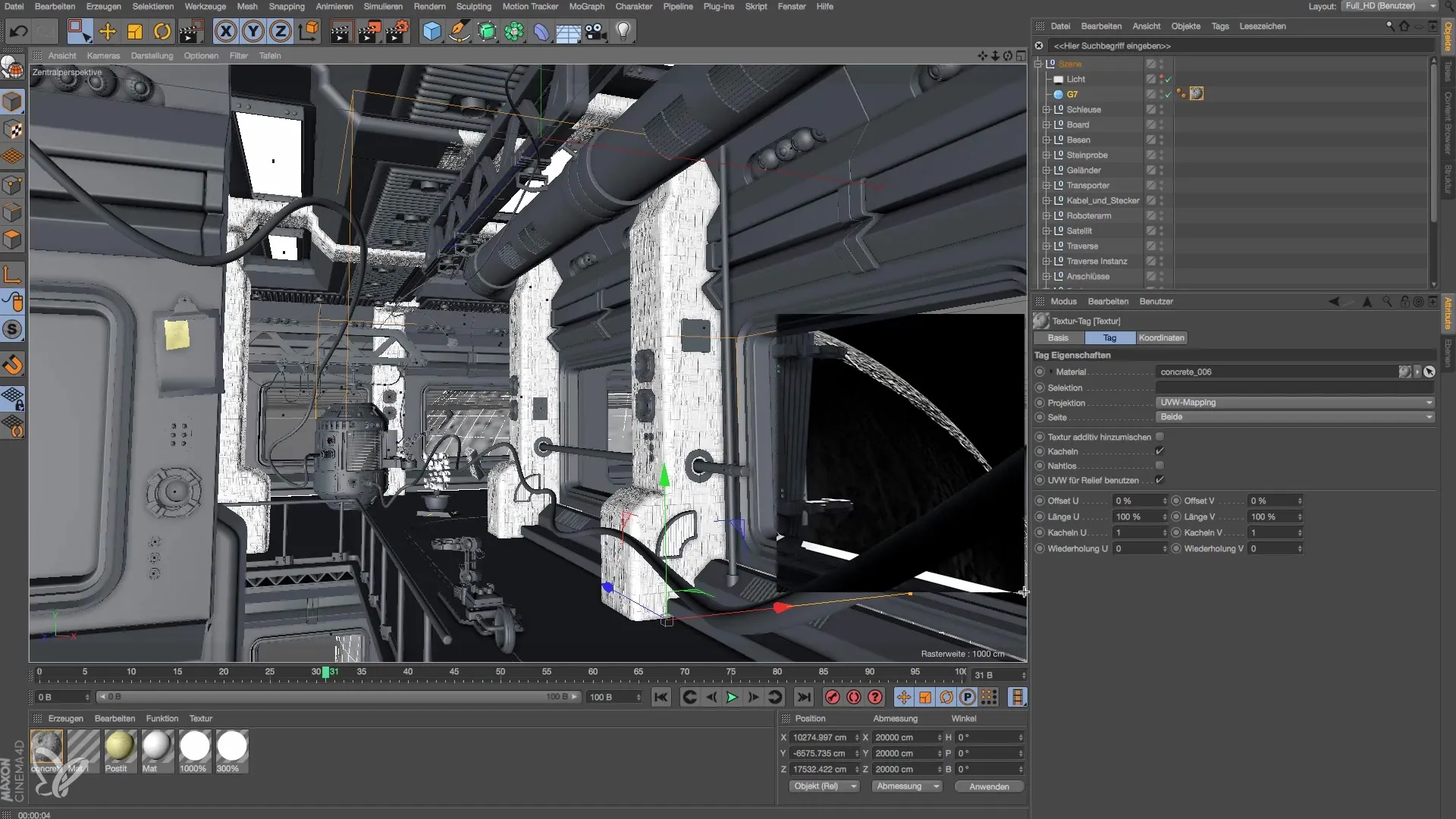
7. solis: apgaismojums ainā
Lai apgaismotu ainu, pievienojam gaismu. Gaismai jābūt noregulētai tā, lai tā pienācīgi apgaismotu planētu, neveidojot traucējošas ēnas. Samazini gaismas intensitāti līdz aptuveni 33%, lai iegūtu maigu apgaismojumu.

8. solis: atmosfēras un mirdzuma efekti
Ja tavs modelis attēlo planētu, tev vajadzētu pievienot atmosfēras efektu. Pielāgo spilgtumu un pārliecinies, ka atmosfēras stiprība ir reālistiska. Lai piešķirtu vēl vairāk reālismu, vari pievienot mirdzuma efektu.
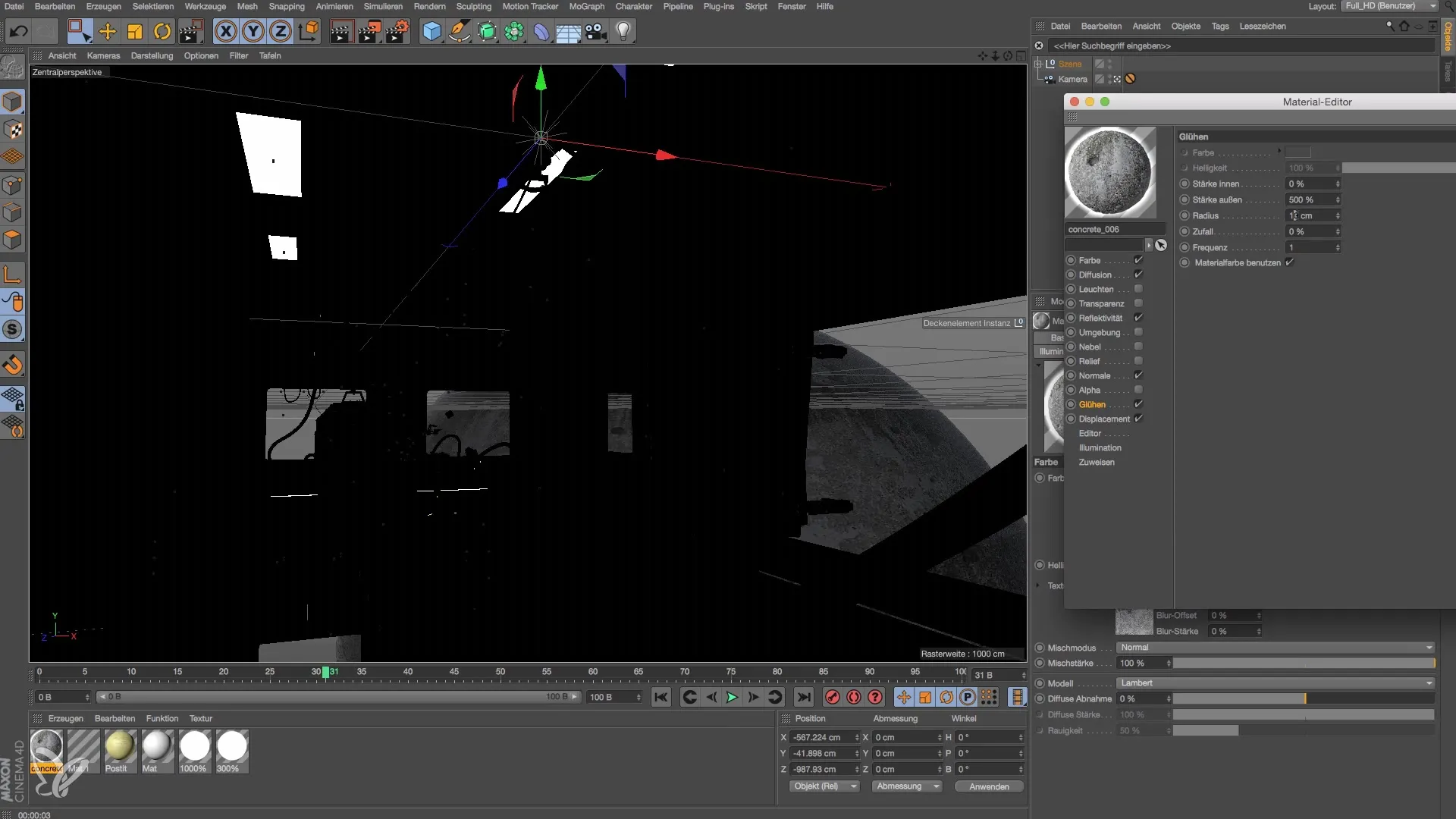
9. solis: renderēšanas iestatījumu pielāgošana
Pielāgo renderēšanas iestatījumus tā, lai tiktu iegūts labākais rezultāts. Iestati pretēji grūdošās iestatījumus uz labāko kvalitāti, lai optimizētu attēla kvalitāti.
10. solis: pēdējās izmaiņas
Pēc tam, kad esi renderējis ainu un esi apmierināts ar rezultātu, vari veikt pēdējās izmaiņas. Turpini eksperimentēt ar tekstūrām un gaismām, līdz būsi pilnībā apmierināts ar kosmosa stacijas izskatu.
Kopsavilkums – kosmosa stacijas modelēšana un apgaismošana Cinema 4D
Šajā ceļvedī tu esi uzzinājis, kā izmantot Substance Engine Cinema 4D, lai lejupielādētu, pielietotu un pielāgotu iespaidīgus materiālus un šādus savām 3D ainām. Eksperimentējot ar materiāliem un efektīviem apgaismojumiem, tu radīsi reālistiskas un fascinējošas vizualizācijas.


